Daži Windows lietotāji ir uzrunājuši mūs ar jautājumiem, kad ir atklājuši, ka ir viena konkrēta lietojumprogramma, kas bez daudziem acīmredzamiem iemesliem aizņem daudz sistēmas resursu. Wlanext.exe tiek ziņots, ka tas pārņem 30% no CPU iespējām uz kāda datora. Parasti lietotāji izmantos uzdevumu pārvaldnieku, lai apturētu uzdevumu, un lietojums samazināsies, taču uzdevums tiks automātiski restartēts pēc vairākām minūtēm vai nākamajā sistēmas startēšanas reizē. Jautājums nav specifisks noteiktai Windows versijai, jo ir ziņojumi par to, ka tas notiek operētājsistēmās Windows 7, Windows 8.1 un Windows 10.

Wlanext.exe procesa piemērs, izmantojot sistēmas resursus
Kas ir Wlanext.exe?
Īsts wlanext.exe fails ir svarīga Windows sastāvdaļa - tas ir sistēmas process, kas paredzēts vairāku Windows pakalpojumu mitināšanai. Tā ir būtiska ieviešana visās jaunākajās Windows versijās - var izmantot vairākus pakalpojumus wlanext.exe dalīties ar resursu patēriņa samazināšanas procesu.
The wlanext.exe tiek dēvēts arī par paplašināmības ietvaru - saskarni bezvadu drošības un savienojamības funkcijām sistēmā Windows. Wlanext.exe ir izpildāmā programma, kas vada sistēmu, ja jums ir darīšana ar likumīgo failu.
Runājot par uzdevumu, ko tas veic, tā galvenā loma ir kalpot kā saskarne bezvadu tīkla adapteru vadītājiem (integrēti vai nāk no USB, PCI vai PCMCIA kartes).
Likumīgais wlanext.exe pakalpojums atrodas C: Windows System32 mapi. Ja izpildāmā programma atrodas kaut kur citur, tā jāreģistrē kā drošības apdraudējums.
Ir Wlanext.exe droši?
Kaut arī īsts wlanext.exe nerada nekādus draudus drošībai, un tā faktiski ir būtiska katras jaunākās Windows versijas sastāvdaļa, to nevar teikt par ļaundabīgo programmu kopēšanu, kas izmanto atļaujas, kuras wlanext.exe ir jāapglabā dziļi sistēmas failos, lai drošības skeneri tos neatklātu.
Ja jums ir divi wlanext.exe failu, iespējams, ka viena no tām ir maskēta ļaunprātīga programmatūra. Bet tas ne vienmēr notiek - ir arī iespējams, ka trešās puses utilīta instalēja otro instanci. Tāpēc ir svarīgi veltīt laiku un veikt nepieciešamās darbības, lai analizētu failu, pirms tiek pieņemts, ka fails apdraud drošību.
Paturiet prātā, ka lielākajai daļai veiksmīgu ļaunprogrammatūru ir maskēšanas iespējas - tas nozīmē, ka viņi apzināti meklēs failus ar uzlabotām atļaujām un izmantos to formu, lai izvairītos no atklāšanas.
Paturot to prātā, ir svarīgi rūpīgi izpētīt failu, lai pārliecinātos, ka jums nav darījumu ar drošību.
Pirmais solis ir izpētīt wlanext.exe failu. Lai to izdarītu, nospiediet Ctrl + Shift + Esc lai atvērtu uzdevumu pārvaldnieku. Kad esat iekļuvis, dodieties uz cilni procesi un ritiniet lejup pa lietojumprogrammu sarakstu, līdz atrodat wlanext.exe failu. Kad to redzat, ar peles labo pogu noklikšķiniet uz tā un izvēlieties Atveriet faila atrašanās vietu no tikko parādītās konteksta izvēlnes.

Wlanext.exe atrašanās vietas atklāšana
Ja atrašanās vieta atšķiras no C: Windows System32, tas ir vēl viens sarkanais karogs, ar kuru jūs, iespējams, nodarbojaties ar vīrusu infekciju. Bet tas nav noteikts fakts, jo daži trešo pušu komunālie pakalpojumi tiek piegādāti kopā ar viņu versiju wlanext.exe failu.
Nākamais solis ir augšupielādēt analizējamo failu ar vīrusu parakstu datubāzi - tas noteiks, vai drošības draudi ir reāli. Visefektīvākais ir VirusTotal. Vienkārši apmeklējiet šo saiti ( šeit ), augšupielādējiet wlanext.exe failu un gaidiet, kamēr tiks ģenerēti rezultāti.

Ar VirusTotal nav atklāti draudi
Ja analīze atklāj dažus iespējamos drošības draudus, izpildiet tālāk sniegtos norādījumus par drošības draudu novēršanu.
Drošības draudu novēršana
Ja wlanext.exe Iepriekš analizētais fails ir radījis zināmas bažas par tā oriģinālu. Lai nodrošinātu vīrusa infekcijas atrašanu un noņemšanu, izmantojiet drošības skeneri. Tā kā mēs, iespējams, nodarbojamies ar ļaunprātīgu programmatūru ar maskēšanas iespējām, labākais skeneris, kas spēj identificēt un tikt galā ar ārstēšanu, ir Malwarebytes.
Tas ir viens no nedaudzajiem bezmaksas risinājumiem, kas spēj tikt galā ar šāda veida drošības draudiem. Ja neesat precīzi pārliecināts, kā izvietot Deep Malwarebytes skenēšanu, izpildiet šo rakstu ( šeit ) - tajā ir detalizēti norādījumi par šāda veida skenēšanu.

Skenēšana pabeigta ekrānā Malwarebytes
Ja vīrusa attīrīšana ir veiksmīgi pabeigta un tiek novērsta ļaunprātīgas programmatūras infekcija, restartējiet datoru un pārbaudiet, vai joprojām redzat lielu resursu izmantošanu, ko izraisījis wlanext.exe failu nākamajā sistēmas startēšanas reizē.
No otras puses, ja skenēšana nav atklājusi nekādas drošības problēmas, varat pieņemt, ka wlanext.exe fails ir īsts. Šajā gadījumā pārejiet uz nākamo metodi, lai analizētu, vai fails ir jānoņem no datora un kā to izdarīt.
Vai man vajadzētu noņemt Wlanext.exe?
Wlanext.exe fails ir svarīga jūsu WIndows operētājsistēmas sastāvdaļa, tāpēc tā noņemšana ilgstoši ietekmēs jūsu OS uzvedību. Pirmkārt, jūs zaudēsiet funkciju Extensibility Framework, kas nozīmē, ka procesi vairs nevarēs apvienoties kopā, tāpēc kopējais resursu patēriņš būs lielāks.
Tātad, ja jums ir tikai viens wlanext.exe failu, to noņemt nekādā gadījumā nav ieteicams.
Tomēr ir scenārijs, kurā faila noņemšana ir pieņemama. Ja redzat divus aktīvus wlanext.exe faili uzdevumu pārvaldniekā un jūs pārbaudījāt, vai abi ir īsti, varat droši noņemt to, kas atrodas ārpusē C: Windows System32.
Iespējams, to instalēja trešās puses utilīta, tāpēc, to noņemot, procesi, kas izmanto failu, tiks novirzīti uz galveno, kas atrodas C: Windows System32. Lai atbrīvotos no papildu wlanext.exe failu, pārejiet uz nākamo sadaļu zemāk.
Kā noņemt Wlanext.exe
Lai noņemtu wlanext.exe failu, jums vispirms būs jāinstalē lietojumprogramma, kas to izmantoja. Nvidia (GeForce Experience) un AMD (Adrenalin) parasti ir vainīgie, kas atbild par šī faila otrās versijas instalēšanu.
Kā jūs varat iedomāties, vecāku lietderības noņemšana noņems arī nebūtisko wlanext.exe failu. Šeit ir īss noņemšanas ceļvedis wlanext.exe failu kopā ar vecāku lietojumprogrammu:
- Nospiediet Windows taustiņš + R lai atvērtu dialoglodziņu Palaist. Pēc tam ierakstiet “Appwiz.cpl” un nospiediet Enter lai atvērtu Programmas un iespējas logs.
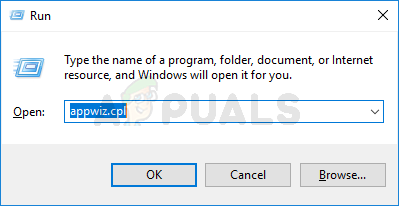
Ierakstiet appwiz.cpl un nospiediet taustiņu Enter, lai atvērtu instalēto programmu sarakstu
- Kad esat atvēris logu Programmas un faili, ritiniet uz leju pa instalēto lietojumprogrammu sarakstu un atrodiet vecāku programmu (piemēram, Nvidia Experience, AMD Adrenalin utt.).
- Kad esat to izdevies atrast, ar peles labo pogu noklikšķiniet uz tā un izvēlieties Atinstalēt no tikko parādītās konteksta izvēlnes.
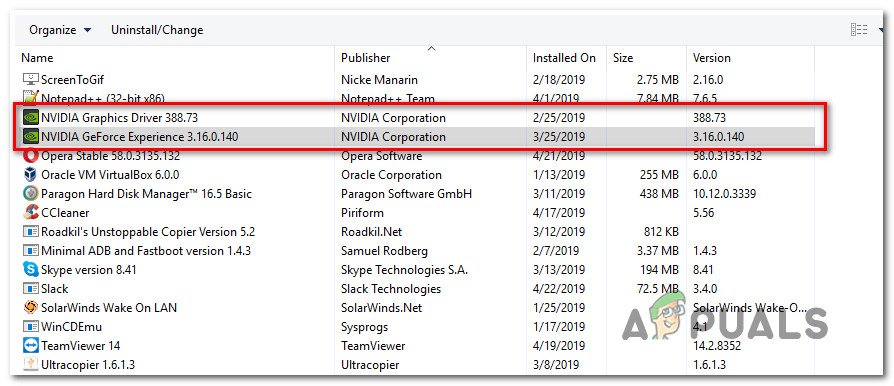
Katras Nvidia instalācijas atinstalēšana
- Izpildiet atinstalēšanas uzvednes, lai pabeigtu procesu, pēc tam restartējiet datoru un pārbaudiet, vai wlanext.exe fails ir veiksmīgi noņemts nākamajā sistēmas startēšanas reizē.
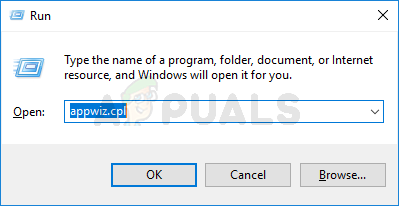
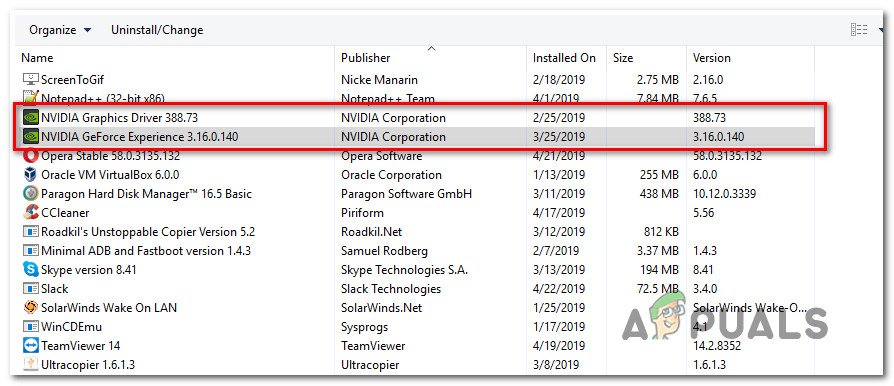























![[Fix] Red Dead Redemption 2 PC avārijas, startējot](https://jf-balio.pt/img/how-tos/43/red-dead-redemption-2-pc-crashes-startup.jpg)